Na žalost novejše različice razvojnega okolja XIlinx ISE ne podpirajo starejših čipov FPGA. In razvijalci morajo uporabiti zapuščinsko razvojno okolje Xilinx FPGA, imenovano Foundation. In ga namestite v stare računalnike z operacijskim sistemom Windows XP. Ne vedo vsi, vendar je to razvojno okolje mogoče namestiti v sodoben operacijski sistem Windows 7 in celo 64-bitni.

Potrebno
- - računalnik z operacijskim sistemom Windows 7;
- - razdelitev fundacije.
Navodila
Korak 1
Glavni trik med namestitvijo je namestitev namestitvenih datotek v imenik pod korensko stopnjo. Na primer v mapi "C: / Foundation". Če se nahajajo v bolj "oddaljenem" imeniku, se med namestitvijo programa Foundation pojavijo napake. Torej, najprej prenesemo distribucijske datoteke v mapo "C: / Foundation".
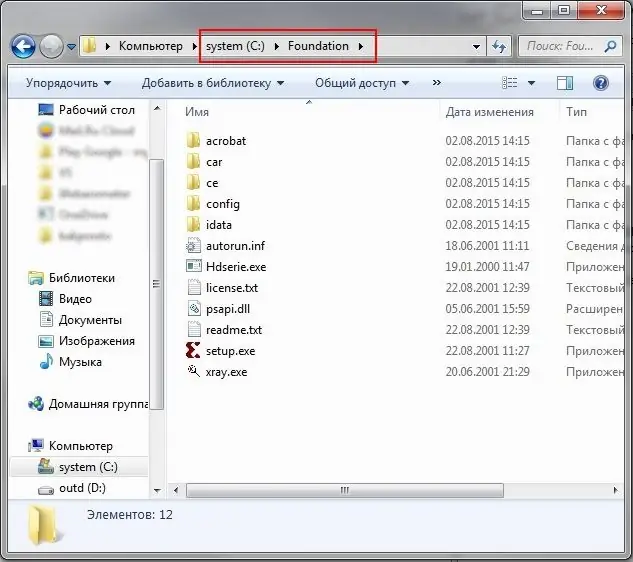
2. korak
Zaženite Setup.exe. Zažene se namestitveni program Foundation.
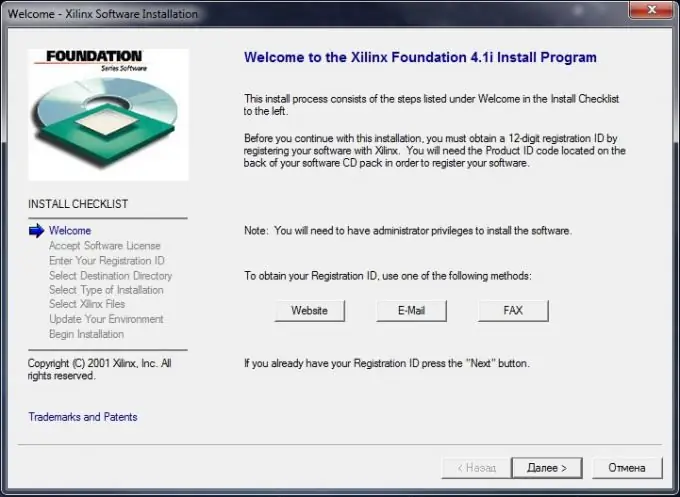
3. korak
Postopek namestitve je običajno standarden, tu ni nič posebnega. Najprej izberite namestitveno pot. Privzeto je "C: / Xilinx". Kliknite "Naprej".
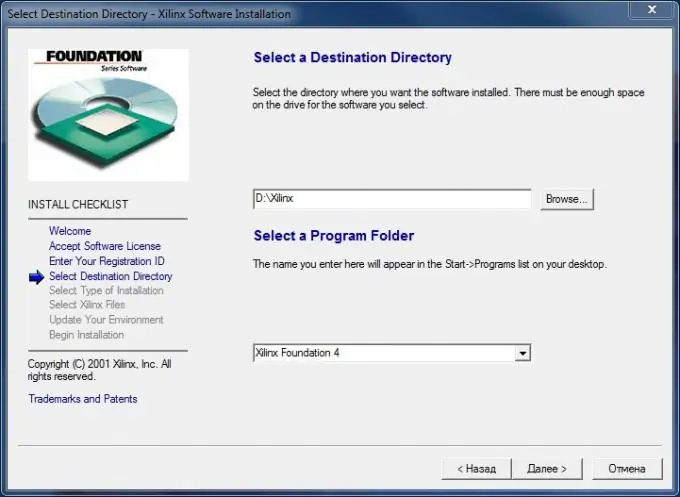
4. korak
Izberemo vrsto namestitve. Sem povsem zadovoljen s standardom - "Tipična namestitev". Kliknite "Naprej".
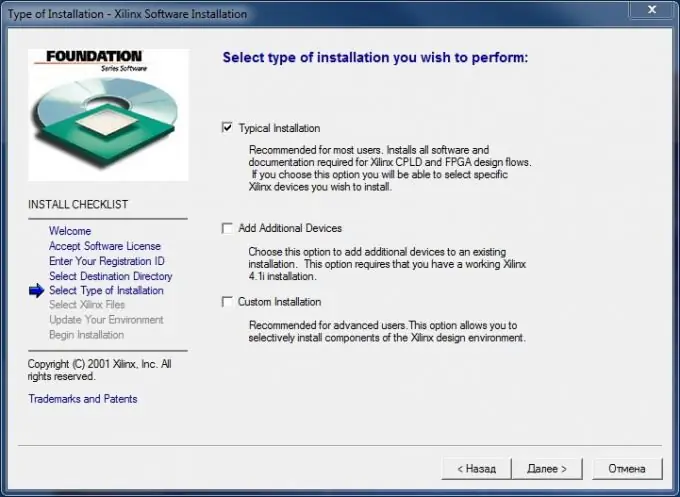
5. korak
Izberemo naprave, s katerimi boste sodelovali. Lahko namestite podporo za vse naprave Xilinx, saj je v računalnikih zdaj veliko pomnilnika. Nadalje.
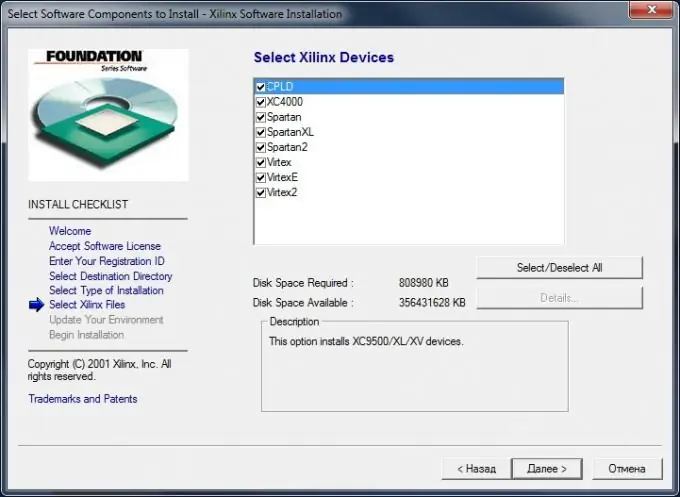
6. korak
Izberemo možnosti namestitve. Posodobite spremenljivke okolja ali ne. Priporočljivo je, da potrditvena polja pustite takšna, kot so. Nadalje.
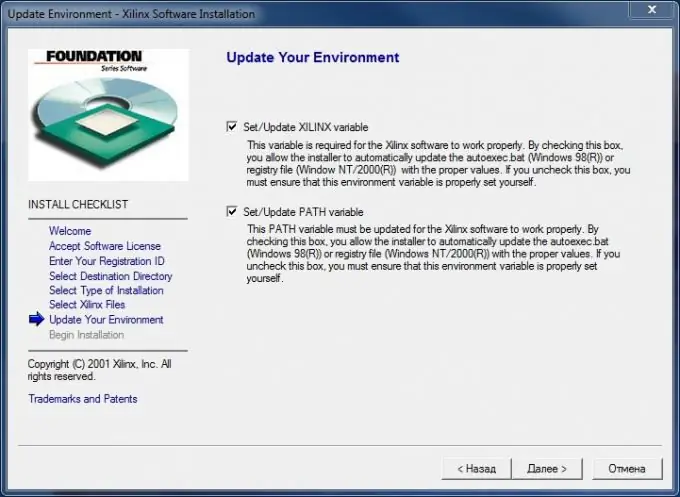
7. korak
Namestitveni program bo znova prikazal vse izbrane nastavitve in ko boste kliknili na gumb "Namesti", bo začel postopek kopiranja datotek programa Xilinx Foundation. Čakamo na konec postopka.
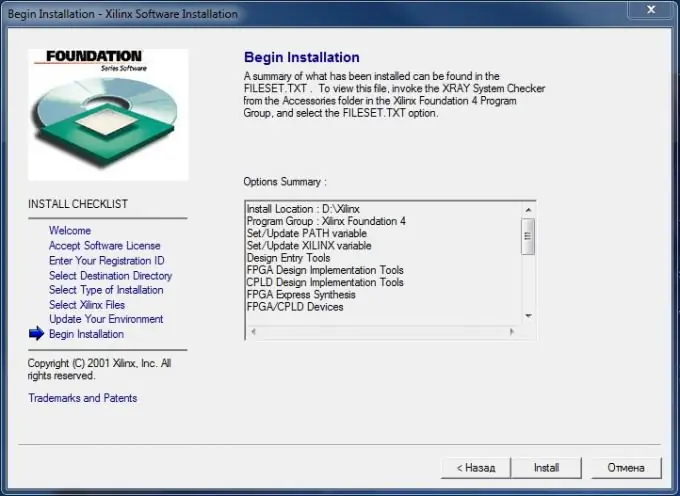
8. korak
Na koncu bo namestitveni program ponudil namestitev dokumentacije. Pritisnite "Ne" in nato "Prekliči" za nadaljevanje namestitve brez dokumentacije.
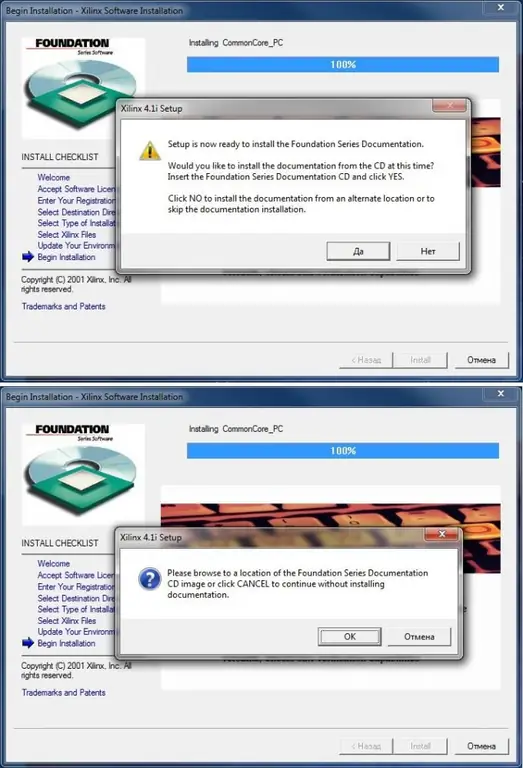
9. korak
Namestitveni program vas bo pozval, da namestite gonilnike naprav. Se strinjamo.
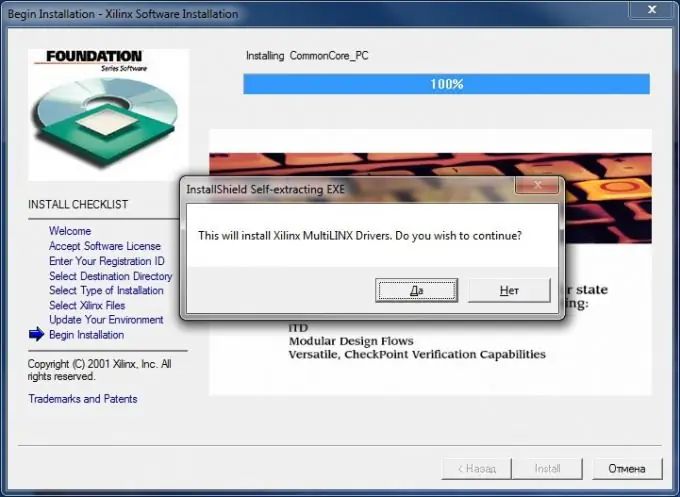
10. korak
Namestitveni program gonilnikov se bo zagnal. Kliknite "Naprej".
11. korak
Vnesite uporabniško ime in ime podjetja, kliknite "Naprej". Potrjujemo pravilnost vnesenih podatkov: "Da". Znova kliknite "Naprej" in namestitveni program začne kopirati datoteke gonilnika Xilinx. Na koncu postopka počistite polje "Ogled opomb README" in kliknite "Finish".
12. korak
Namestitveni program začne nameščati orodja za oblikovanje Xilinx FPGA. Izberite namestitveno pot (ali pustite isto) in kliknite "Naprej". Vnesite svoje uporabniško ime in ime podjetja. "Naslednji". Izbira družin naprav. "Naslednji". Izberite mapo v meniju "Start". "Naslednji". Na koncu namestitve se prikaže sporočilo "Namestitev je uspešno končana". Pritisnite "OK". Namestitveni program izstopi in izstopi. Zdaj imate na namizju bližnjico »Project Manager«, da začnete z Xilinx Foundation.






